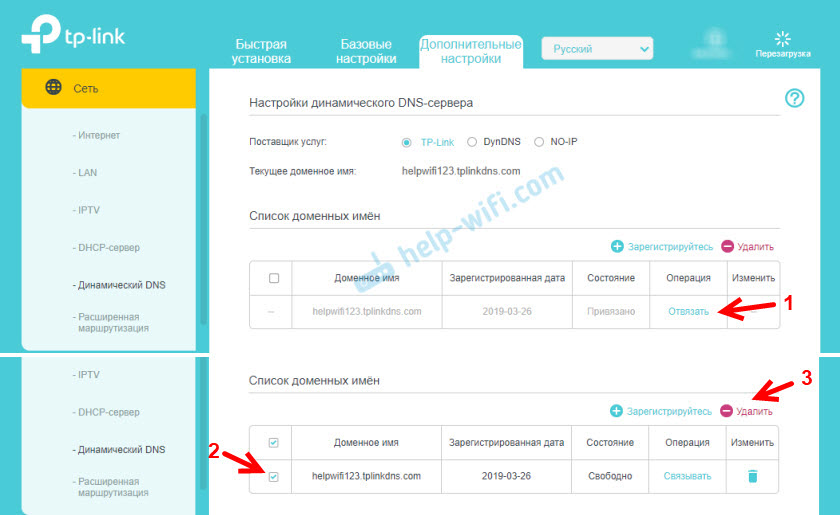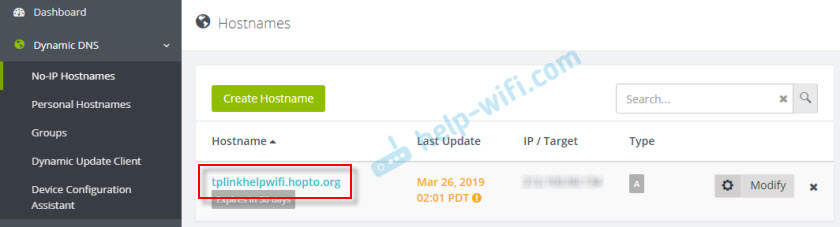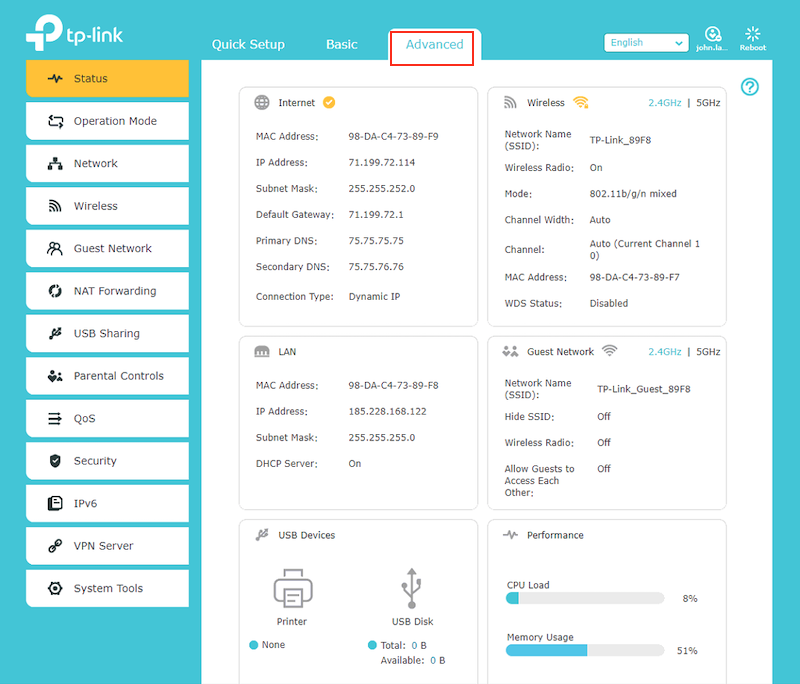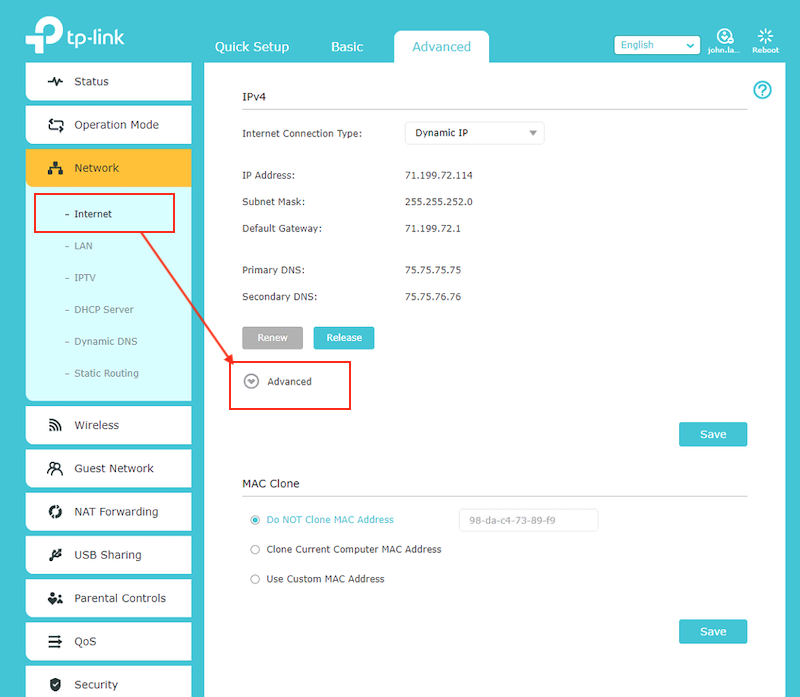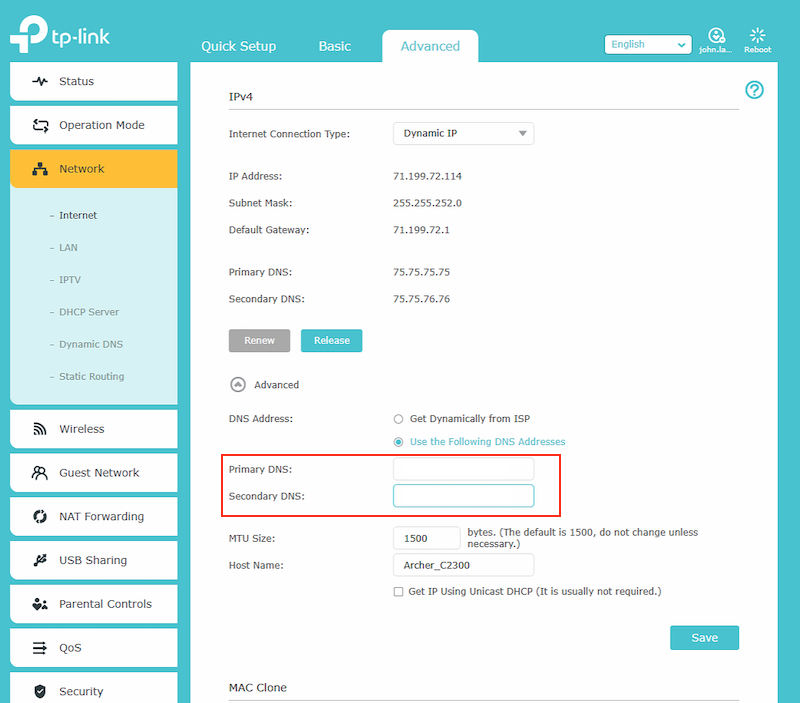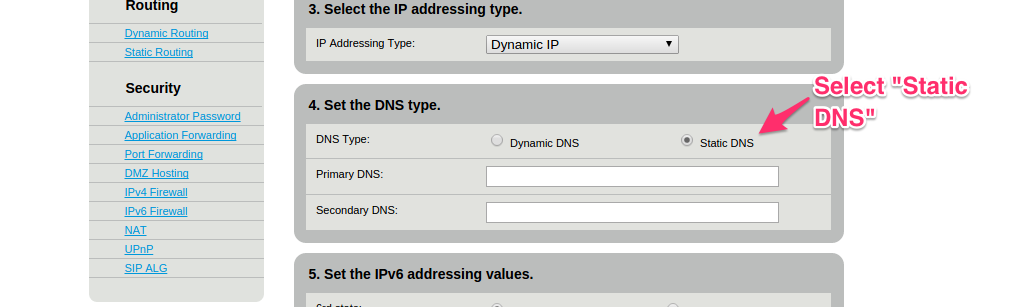Руководство по настройке
Дата последнего обновления: 03-21-2023 12:21:48 PM
369409
В данной инструкции мы покажем, как изменить DNS-адрес в настройках вашего роутера TP-LINK в новом интерфейсе.
Синий интерфейс
Шаг 1: Откройте браузер IE, Firefox или Google Chrome для входа в веб-интерфейс роутера.

Шаг 2: Войдите в веб-интерфейс роутера, по умолчанию имя пользователя и пароль для входа — “admin”.
Шаг 3: Выберите вкладку “Дополнительные настройки” (1), далее пункт “Сеть” (2), далее “Интернет”(3).
Шаг 4: Выберите в меню “Дополнительные настройки” (4) параметр “Использовать следующие адреса DNS-серверов”(5). Укажите предпочитаемый DNS-сервер (6) и нажмите Сохранить (7).
Шаг 5: Выберите пункт Перезагрузить (8) в верхнем правом углу и в всплывающем окне нажмите Да (9).
Чтобы получить подробную информацию о каждой функции и настройке оборудования, перейдите на страницу Загрузки для загрузки руководства пользователя к Вашей модели устройства.
Был ли этот FAQ полезен?
Ваш отзыв поможет нам улучшить работу сайта.
Что вам не понравилось в этой статье?
- Недоволен продуктом
- Слишком сложно
- Неверный заголовок
- Не относится к моей проблеме
- Слишком туманное объяснение
- Другое
Как мы можем это улучшить?
Спасибо
Спасибо за обращение
Нажмите здесь, чтобы связаться с технической поддержкой TP-Link.
Эта инструкция поможет вам изменить DNS-серверы на вашем роутере. Я коротко расскажу что такое DNS и для чего их менять (вы можете пропустить эту часть и сразу перейти к настройке), а затем покажу как прописать свои DNS в настройках роутера. Рассмотрим на примере роутеров от разных популярных производителей: TP-Link, D-Link, ASUS, Huawei, Keenetic, ASUS, Tenda, Xiaomi и т. д.
Зачем менять DNS-серверы в настройках роутера и как это сделать?
Чтоб открыть любой сайт, браузеру нужно преобразовать адрес сайта (например, help-wifi.com) в IP-адрес, найти его и загрузить. За преобразование адресов отвечает DNS-сервер. Если вы используете подключение к интернету, значит вы уже пользуетесь каким-то DNS-сервером. Чаще всего это серверы от вашего интернет-провайдера. По умолчанию, если вы не меняли эти настройки, роутер и соответственно ваши устройства используют DNS-серверы провайдера.
Есть много сторонних DNS-серверов, которые можно и даже нужно использовать как замену провайдеровским DNS. Причин несколько:
- Скорость работы. Как правило, сторонние DNS-серверы быстрее.
- Стабильность работы. Если у интернет-провайдера есть проблемы в работе DNS-сервера, у вас не будет работать интернет. Будут ошибки не удается найти DNS-адрес сервера, DNS-сервер не отвечает в Windows 11, и т. д. Эти ошибки бывают не только на компьютерах, но и на телефонах, планшетах, телевизорах.
- Безопасность. Как правило, DNS провайдера не дают защиту от фишинга, слежки, перехвата. К тому же провайдер может видеть ваши запросы к DNS серверу. Сторонние серверы от известной компании в этом плане намного безопаснее.
Если прописать адреса сторонних DNS-серверов в настройках роутера, то их будут использовать все устройства, которые подключаются к этому роутеру. Но если вам нужно сменить их на каком-то конкретном устройстве, тогда вам пригодятся эти инструкции:
- Как изменить DNS-серверы в Windows 11
- Как сменить DNS-сервера на iPhone и iPad?
- Инструкция для других версий Windows и для Android в этой статье: 8.8.8.8 – что за адрес? Как заменить DNS на Google Public DNS.
Какие DNS использовать на роутере?
Я рекомендую использовать DNS от Google – 8.8.8.8 / 8.8.4.4. О них я более подробно рассказывал в статье по ссылке выше.
Но так же есть другие проверенные компании, которые предоставляют бесплатные DNS-серверы: OpenDNS ( 208.67.222.222 / 208.67.220.220), Comodo Secure DNS (8.26.56.26 / 8.20.247.20), Cloudflare (1.1.1.1 / 1.0.0.1). Почему по два адреса? Грубо говоря адрес основного сервера и запасного.
Где в настройках роутера прописать DNS-серверы?
В настройках практически каждого роутера есть два способа, которыми можно поменять DNS.
- В настройках WAN (Подключения к интернету). При выборе способа подключения к интернету (Динамический IP (DHCP), Статический IP, PPPoE, L2TP, PPTP) можно вручную указать DNS-сервер. Я рекомендую использовать именно этот способ. Если на вашем роутере и с вашим интернет-провайдером (способом подключения) это возможно.
- В настройках DHCP-сервера. Когда роутер (точнее DHCP-сервер) автоматически выдает устройству IP-адрес, он так же выдает адрес DNS-серверов. Если в настройках DHCP-сервера указать эти адреса вручную, то они будут выдаваться всем устройствам, которые настроены на автоматическое получение DNS-адресов.
Давайте рассмотрим эти настройки на примере конкретных роутеров.
TP-Link
- Чтобы сменить DNS на роутере TP-Link необходимо сначала зайти в настройки роутера. Обычно нужно в браузере перейти по адресу 192.168.1.1, 192.168.0.1, или tplinkwifi.net. Вот подробная инструкция: как зайти в настройки роутера TP-Link.
- Откройте раздел Дополнительные настройки – Сеть – Интернет. Откройте Дополнительные настройки, выберите Использовать следующие адреса DNS-серверов, пропишите предпочитаемый и альтернативный адрес и сохраните настройки.
- Если у вас немного другой веб-интерфейс:
- В старом веб-интерфейсе (еще он может быть зеленым):
Не забывайте сохранять настройки.
2 способ: через DHCP-сервер
В настройках откройте раздел Дополнительные настройки – Сеть – DHCP-сервер. Пропишите там первичный и вторичный DNS-сервер. Сохраните настройки и перезагрузите роутер.
ASUS
- Выполните вход в настройки роутера ASUS.
- Откройте вкладку Интернет. В разделе Настройка DNS WAN в поле Подключаться к DNS-серверу автоматически выберите Нет. Пропишите адреса DNS-серверов на роутере ASUS и нажмите на кнопку Применить для сохранения настроек.
- Перезагрузите роутер.
2 способ: в настройках DHCP-сервера
В разделе Локальная сеть откройте вкладку DHCP-сервер. Пропишите IP-адрес DNS и сохраните настройки.
Huawei
- Для начала откройте настройки роутера Huawei.
- Смените адреса DNS-серверов в разделе LAN – DHCP Server Configuration. Или Settings – DHCP.
- Сохраните настройки и перезагрузите маршрутизатор.
Keenetic
- Откройте настройки роутера Keenetic.
- Откройте раздел Интернет – Проводной. В разделе Параметры IP и DNS пропишите адреса сторонних DNS-серверов.
- Сохраняете параметры.
2 способ: DHCP-сервер
Откройте раздел Домашняя сеть. В поле Параметры IP укажите DNS 1 и DNS 2 и сохраните настройки.
Xiaomi
- Для смены DNS на роутере Xiaomi откройте настройки роутера по адресу miwifi.com или 192.168.31.1.
- На странице с настройками откройте раздел Settings – Network Settings.
- Включите Configure DNS manually, укажите адреса и сохраните настройки нажав на кнопку App.
Tenda
- Откройте настройки роутера. Если не знаете как это сделать, смотрите эту статью: как зайти в настройки роутера Tenda.
- Откройте страницу Настройки интернета и укажите там первичный и вторичный DNS-сервер.
- Сохраните настройки и перезагрузите роутер.
2 способ: в настройках LAN
Перейдите на страницу Системные настройки и выберите Настройки LAN. Включите Настройки DNS и пропишите нужные адреса.
Теперь роутер будет выдавать указанные вами адреса DNS-серверов всем клиентам (при условии, что у них настроено автоматическое получение DNS).
Как изменить настройки DNS-сервера на роутере TP-Link (новый интерфейс)?
В данной инструкции мы покажем, как изменить DNS-адрес в настройках вашего роутера TP-LINK в новом интерфейсе.
Синий интерфейс Шаг 1: Откройте браузер IE, Firefox или Google Chrome для входа в веб-интерфейс роутера. 
Шаг 2: Войдите в веб-интерфейс роутера, по умолчанию имя пользователя и пароль для входа — “admin”. 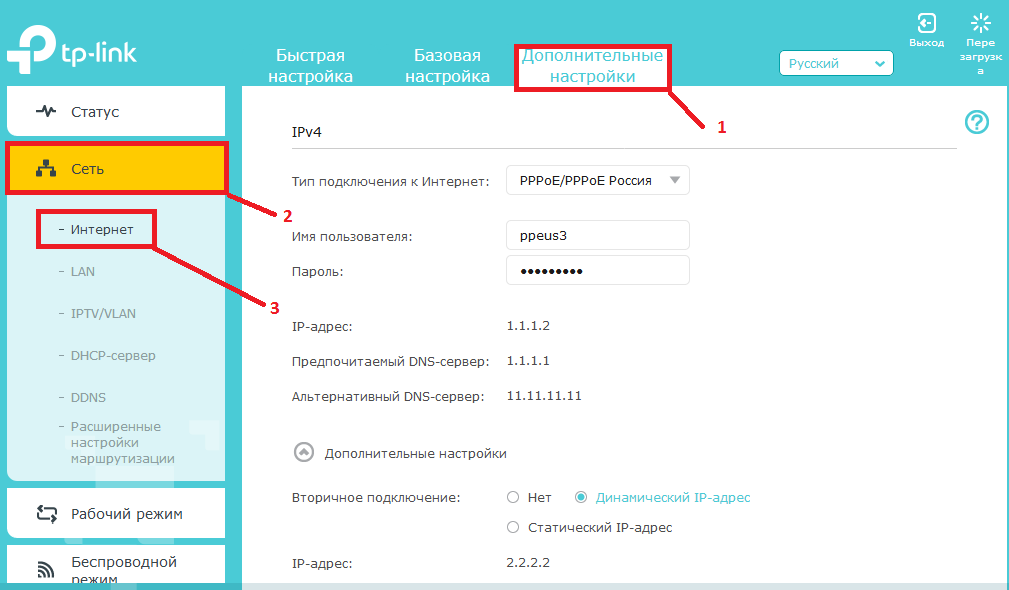


Чтобы получить подробную информацию о каждой функции и настройке оборудования, перейдите на страницу Загрузки для загрузки руководства пользователя к Вашей модели устройства. Источник
Как изменить настройки DNS‑сервера на роутере TP‑Link (зелёный интерфейс)?
Иногда роутер может отображать, что он подключён к сети, но не пропускать трафик. В этом случае может потребоваться изменить настройки DNS-сервера. В данной инструкции мы покажем, как это сделать. Шаг 2. Выберите Сеть в меню слева. Шаг 3. В открывшемся подменю выберите WAN.
_1599117783557l.jpg)
_1599117800723k.jpg)
_1599117814496w.jpg)
Чтобы получить подробную информацию о каждой функции и настройке оборудования, перейдите на страницу Загрузки для загрузки руководства пользователя к своей модели устройства. Источник
Настройка DDNS (Динамический DNS) на роутере TP-Link
- Если провайдер выдает роутеру внешний (публичный) статический IP-адрес, то выполнять настройку DDNS на роутере TP-Link не нужно, так как у роутера уже есть постоянный адрес. Как правило, эту функцию можно подключить у провайдера за дополнительную плату.
- Функция DDNS не работает с серыми IP-адресами. И это большая проблема, так как большинство провайдеров сейчас выдают именно серые, внешние IP-адреса, а не белые.
Больше информации об этой технологии, и о том, как проверить какой адрес (белый, или серый) выдает ваш провайдер, я писал в этой статье: DDNS (динамический DNS) на роутере: что это, как работает и как пользоваться. Обязательно прочитайте ее.
Как это работает: выбираем сервис (который предоставляет данную услугу) из списка доступных на своем роутере и регистрируемся в нем. Получаем постоянный адрес. В настройках роутера вводим этот адрес, имя пользователя и пароль (от сервиса, на котором регистрировались) .
TP-Link DNS – только на роутерах с поддержкой облачных функций
Некоторые модели маршрутизаторов поддерживают фирменный сервис TP-Link DNS. Его можно настроить только на роутерах с поддержкой облачных функций. Как правило, это новые, дорогие модели (Archer C3150 V2, Archer C1200 V2/V3, Archer C59 V2/V3, Archer C9 V4/V5, Archer C7/V4 V5 и т. д.). Если у вас в роутере есть поддержка «Облако TP-Link», то рекомендую использовать DDNS от TP-Link.
Сначала нужно зарегистрировать аккаунт TP-Link ID и войти в него в настройках роутера, в разделе » Облако TP-Link » на вкладке «Базовые настройки».
Роутер будет привязан к вашему TP-Link ID. И, например, если войти в этот аккаунт в приложении TP-LINK Tether, то вы сможете управлять роутером удаленно. Через облако. Но это уже тема для другой статьи. И еще один момент: после привязки роутера к TP-Link ID, при входе в его настройки нужно будет вводить не пароль администратора роутера, а логин и пароль от аккаунта TP-Link ID.
Переходим в «Дополнительные настройки» — «Сеть» — «Динамический DNS». Ставим переключатель возле «TP-Link» в строке «Поставщик услуг». Нажимаем на кнопку «Зарегистрируйтесь». В поле «Доменное имя» нужно придумать и записать уникальный адрес для своего роутера. После чего нажимаем на кнопку «Сохранить».
Все, теперь установленный адрес (у меня это http://helpwifi123.tplinkdns.com/) можно использовать для обращения к маршрутизатору через интернет.
Всегда можно отвязать этот адрес от роутера и удалить его. Или создать новый.
Если роутер с поддержкой облачных функций, то однозначно рекомендую использовать именно TP-Link DNS. Настраивается очень просто и быстро, чего не скажешь о сторонних сервисах, о которых речь пойдет дальше в статье.
Регистрируем адрес DDNS (подходит для всех роутеров)
В начале статьи я уже писал, что сначала нам нужно выбрать сервис и зарегистрироваться в нем. Сервис нужно выбирать из списка доступных в своем роутере. Для этого заходим в настройки роутера TP-Link и переходим в раздел «Динамический DNS» (Dynamic DNS) . На новых прошивках это вкладка: «Дополнительные настройки» — «Сеть» — «Динамический DNS».
Выбираем из писка «Поставщик услуг» нужный сервис и переходим по ссылке «Перейти к регистрации. «
Я регистрировал адрес на сайте no-ip.com. Мне он показался самым простым. Вы можете выбрать другой сервис.
Переходим по ссылке, и сразу на главной странице нам нужно придумать и ввести адрес, который в дальнейшем будет использоваться для доступа к роутеру через интернет. Это должен быть уникальный адрес. Впрочем, если вы введет адрес, который уже используется, сервис вас об этом предупредит. Придумываем адрес и нажимаем на кнопку «Sign Up». У меня после регистрации этот адрес почему-то не появился в личном кабинете. Добавлял его заново.
Дальше нужно указать свою почту, придумать и указать пароль (эту почту и пароль мы будем вводить еще в настройках роутера) , принять лицензионное соглашение и нажать на кнопку «Get Enhanced».
Откроется окно, где нам предложат оплатить платные услуги. Вы можете просто закрыть это окно. На почту придет письмо, в котором нужно подтвердить свою электронную почту. Просто перейдите по ссылке из письма, нажав на кнопку «Confirm Account».
Откроется страница, на которой переходим в свой аккаунт (если необходимо, войдите в свой аккаунт используя почту и пароль) .
Так как адрес, который я вводил при регистрации почему-то не был создан автоматически, то нужно создать его вручную. Для этого в своем аккаунте переходим в раздел «Dynamic DNS» и нажимаем на кнопку «Create Hostname».
Нужно придумать какой-то уникальный адрес (в дальнейшем это будет адрес нашего роутера) и указать его в поле «Hostname». Если хотите, можете выбрать любой домен из списка «Domain» (это не обязательно) . Больше ничего не меняем. Регистрируем адрес нажав на кнопку «Create Hostname».
Видим, что адрес зарегистрирован. После настройки роутера, по этому адресу (доменному имени) мы сможем получать доступ к нашему роутеру из интернета (в том числе к FTP-серверу, IP-камерам и т. д.) . В моем случае, это адрес tplinkhelpwifi.hopto.org.
Все, регистрация завершена. Осталось только настроить маршрутизатор.
Настройка функции «Динамический DNS» на роутере TP-Link
Настройка роутеров со старой версией веб-интерфейса. Выполните вход в настройки своего маршрутизатора (зайдите на адрес 192.168.0.1, или 192.16.1.1) по этой инструкции.
Откройте раздел «Динамический DNS» (Dynamic DNS) . Вменю «Поставщик услуг» выбираем сервис, в котором зарегистрировали адрес.
Дальше вводим «Доменное имя», которое создали на сайте постановщика услуг DDNS (см. скриншот выше) . В поле «Имя пользователя» и «Пароль» нужно ввести электронную почту и пароль, которые использовали при регистрации на сайте (в нашем случае на no-ip.com) .
Ставим галочку возле «Включить DDNS» и нажимаем на кнопку «Войти».
Если мы все сделали правильно, то статус подключения сменится на «Успешно». Сохраните настройки.
Вы можете отвязать роутер от этого адреса. Просто нажмите на кнопку «Выйти» и сохраните настройки.
Настройка DDNS на роутере с новым веб-интерфейсом
Открываем настройки роутера и переходим в раздел «Дополнительные настройки» — «Сеть» — «Динамический DNS».
Выбираем поставщика услуг и вводим данные, которые использовали при регистрации на сайте. В том числе доменное имя, которое мы создали для нашего маршрутизатора. Нажимаем на кнопку «Войти». После успешного подключения к DDNS можно сохранить настройки.
В любой момент можно перестать использовать динамический DNS, нажав на кнопку «Выход» и сохранив настройки.
Как пользоваться?
Чтобы зайти в настройки роутера TP-Link через интернет используя DDNS (с любого устройства, где бы вы не находились) нужно просто в браузере перейти по адресу, который мы получили в процессе регистрации. Например, http://tplinkhelpwifi.hopto.org/ (в моем случае) .
Но перед этим нужно в настройках маршрутизатора открыть удаленный доступ для всех IP-адресов.
Я так понимаю, что для конкретного IP-адреса открыть доступ не получится (только в том случае, когда провайдер выдает вам статический IP-адрес) . А это не очень безопасно. Поэтому, обязательно установите надежный пароль администратора роутера по этой инструкции: как на роутере поменять пароль с admin на другой. Он будет защищать страницу с настройками. Так же смените имя пользователя с заводского admin на другое.
Этот адрес можно использовать для доступа к FTP-серверу (который настроен на роутере) через интернет. В браузере переходим по этому адресу прописав в начале ftp://. Получится примерно такой адрес: ftp://tplinkhelpwifi.hopto.org/
Нужно сначала настроить FTP-сервер по инструкции настройка FTP-сервера на роутере TP-LINK и включить в настройках «Доступ к Интернет» (подробнее смотрите в инструкции по ссылке выше) .
Изменение DNS на роутере TP-Link может быть полезным для улучшения скорости и надежности вашего интернет-соединения. DNS (Domain Name System) – это служба, которая переводит доменные имена в IP-адреса, позволяя вашему устройству подключаться к нужному серверу. В этой статье мы расскажем, как изменить DNS на роутере TP-Link в несколько простых шагов.
Шаг 1: Подключите ваш компьютер к роутеру TP-Link с помощью Ethernet-кабеля или через Wi-Fi. Убедитесь, что компьютер подключен к сети и имеет доступ к Интернету.
Шаг 2: Откройте веб-браузер и введите IP-адрес вашего роутера в адресной строке. Обычно IP-адрес роутера TP-Link равен 192.168.1.1, но вы можете проверить его в документации к вашему устройству.
Шаг 3: Введите имя пользователя и пароль для доступа к настройкам роутера. По умолчанию, имя пользователя и пароль это admin, но это также можно проверить в документации к вашему устройству. Не забудьте изменить пароль для повышения безопасности вашей сети.
Шаг 4: Найдите раздел настроек DNS в меню роутера. В TP-Link это обычно раздел Services или Network. В этом разделе вы сможете ввести адреса DNS-серверов.
Содержание
- Как изменить DNS на роутере TP-Link?
- Почему стоит задуматься об изменении DNS на роутере TP-Link?
- Как поменять DNS на роутере TP-Link: пошаговая инструкция
Как изменить DNS на роутере TP-Link?
ДНС (Domain Name System) является системой, которая преобразует текстовые доменные имена в числовые IP-адреса, чтобы устройства могли общаться друг с другом в сети Интернет. Ваш роутер TP-Link позволяет настраивать настройки DNS, чтобы оптимизировать работу вашей сети. В этой статье мы расскажем, как изменить DNS на роутере TP-Link.
- Зайдите в веб-интерфейс роутера TP-Link. Для этого откройте любой веб-браузер и в адресной строке введите IP-адрес вашего роутера. Обычно это 192.168.0.1 или 192.168.1.1. Если не уверены, какой именно IP-адрес вашего роутера, вы можете посмотреть его в настройках сетевого подключения вашего компьютера.
- После того как вы вошли в веб-интерфейс роутера, введите свои учетные данные (логин и пароль). Обычно они указаны на задней панели роутера или в документации.
- После успешного входа в настройки роутера найдите раздел сетевых настроек или настройками DHCP (Dynamic Host Configuration Protocol).
- В разделе DHCP найдите поле для ввода первичного и вторичного DNS-сервера. Обычно они представлены в виде двух IP-адресов.
- Введите новые DNS-адреса в соответствующие поля. Вы можете использовать публичные DNS-серверы, такие как Google DNS (8.8.8.8 и 8.8.4.4) или OpenDNS (208.67.222.222 и 208.67.220.220).
- Сохраните внесенные изменения и перезагрузите роутер, чтобы новые DNS-настройки вступили в силу.
После перезагрузки роутера, ваша сеть будет использовать новые DNS-серверы. Если вы хотите проверить, работают ли новые DNS-серверы, вы можете выполнить команду «ipconfig /flushdns» в командной строке вашего компьютера для очистки кэша DNS.
Теперь вы знаете, как изменить DNS на роутере TP-Link. Изменение DNS-серверов может помочь улучшить скорость соединения, обеспечить большую безопасность и устранить возможные проблемы с доступом к определенным сайтам.
Почему стоит задуматься об изменении DNS на роутере TP-Link?
DNS (Domain Name System) — это технология, которая преобразует доменные имена в соответствующие IP-адреса компьютеров и серверов в сети. Обычно провайдер предоставляет свои DNS-серверы, но иногда они могут быть нестабильными или медленными.
Вот несколько причин, по которым стоит задуматься об изменении DNS на роутере TP-Link:
- Улучшение скорости интернета: Если ваш провайдер использует медленные или перегруженные DNS-серверы, замена их на более быстрые DNS-серверы, такие как Google Public DNS или OpenDNS, может существенно ускорить загрузку веб-страниц и улучшить общую производительность интернета.
- Улучшение безопасности: Некоторые DNS-серверы могут блокировать доступ к вредоносным или опасным веб-сайтам, предотвращая таким образом угрозы безопасности для ваших компьютеров и устройств. Для этой цели можно использовать, например, Cloudflare DNS или Quad9 DNS.
- Обход цензуры и блокировок: Если ваш интернет-провайдер применяет фильтрацию или блокировку определенных веб-сайтов, изменение DNS-серверов может помочь обойти эти ограничения и получить свободный доступ к ценной информации.
Изменение DNS-настроек на роутере TP-Link позволяет применить новые DNS-серверы ко всем устройствам в вашей домашней сети, без необходимости настройки каждого устройства отдельно. Это становится особенно полезным, когда в вашей сети есть множество устройств, например, смартфоны, планшеты, ноутбуки и игровые приставки.
Изменить параметры DNS на роутере TP-Link достаточно просто и не займет много времени. После настройки новых DNS-серверов, вы сразу ощутите улучшение скорости и безопасности вашего интернет-соединения.
Как поменять DNS на роутере TP-Link: пошаговая инструкция
ДНС (DNS) — это служба, которая преобразует доменные имена в IP-адреса. Иногда возникает необходимость изменить DNS-сервер на роутере TP-Link для улучшения скорости и безопасности сети. В данной инструкции мы расскажем, как это сделать.
-
Войдите в административную панель роутера.
Откройте веб-браузер и введите IP-адрес вашего роутера в строку адреса (обычно это 192.168.1.1 или 192.168.0.1). Нажмите Enter.
Введите имя пользователя и пароль для входа в административную панель. Если вы не знаете эти данные, они могут быть указаны на задней панели роутера или в руководстве пользователя.
-
Перейдите в раздел настройки DNS.
После успешного входа в административную панель роутера найдите раздел, связанный с настройками сети или интернета.
Выберите раздел «Network» или «Internet» и найдите вкладку «DNS».
-
Настройте DNS-сервер.
В разделе настройки DNS у вас может быть два варианта:
- Установка конкретных DNS-серверов. Введите IP-адреса предпочтительного и альтернативного DNS-серверов (например, 8.8.8.8 и 8.8.4.4 для DNS-серверов Google).
- Использование автоматического определения DNS-сервера (через службу DHCP). В этом случае оставьте настройки по умолчанию или выберите опцию «Получить DNS-сервер автоматически» или «Автоматический DNS-сервер».
-
Сохраните изменения и перезапустите роутер.
После настройки DNS-сервера нажмите кнопку «Сохранить» или «Применить» в административной панели роутера.
Чтобы изменения вступили в силу, рекомендуется перезагрузить роутер. Обычно для этого есть соответствующая опция в административной панели роутера.
После выполнения указанных выше шагов DNS-сервер на роутере TP-Link будет изменен. Обратите внимание, что процедура может незначительно отличаться в зависимости от конкретной модели роутера и версии его прошивки.
These instructions will provide guidance on how to configure CleanBrowsing on a TP-Link router. You can find the user guide for this device here: https://www.tp-link.com/us/user-guides/tl-wr802n_v4/
Step 1: Access the router
You access the router by navigating to http://tplinklogin.net in your browser browser. If that doesn’t work, you can try 192.168.0.1 or 192.168.1.1. If these IP’s doesn’t work you can use some of the defaults we provide on our generic router configuration page: Generic Router Instructions
You will need to log in using your administrator credentials.
Step 2: Navigate to Advanced Setup menu
Click on the Advanced menu button.
Step 3: Navigate to Internet Settings
To access the DNS settings you have to navigate to the Network > Internet settings:
Click on Advanced drop down.
Step 4: Update DNS
The drop down will expose the DNS section. Select the Use the Following DNS Addresses option.
The CleanBrowsing Family IP’s are:
- 185.228.169.168
- 185.228.168.168
Note: If you have a paid plan use the DNS IPs provided in your account.
You will need to enter a unique IP entry for both the Primary and Secondary DNS input boxes. You can use any of our free filters or any of the IPs provided in your paid plans.



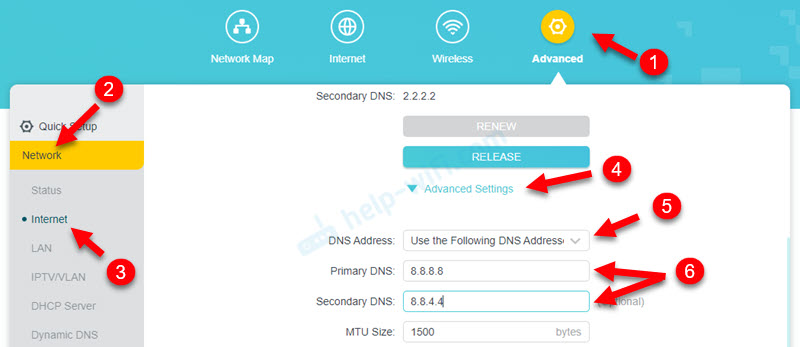
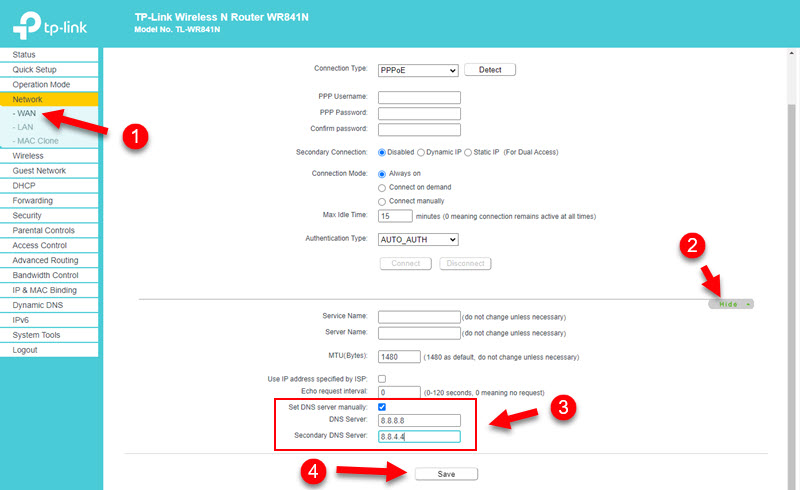 Не забывайте сохранять настройки.
Не забывайте сохранять настройки.


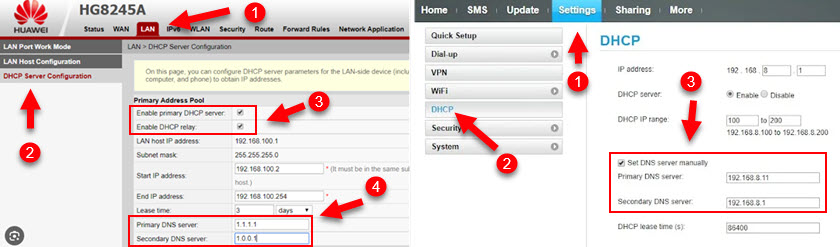

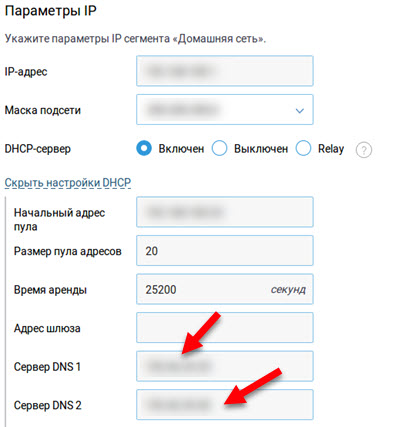

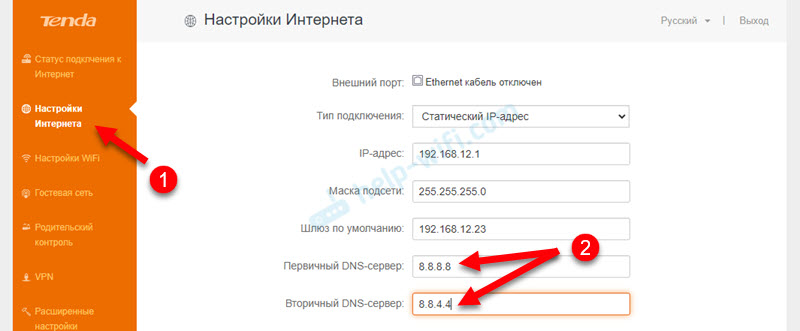

_1599117542200p.jpg)
_1599117828471q.jpg)